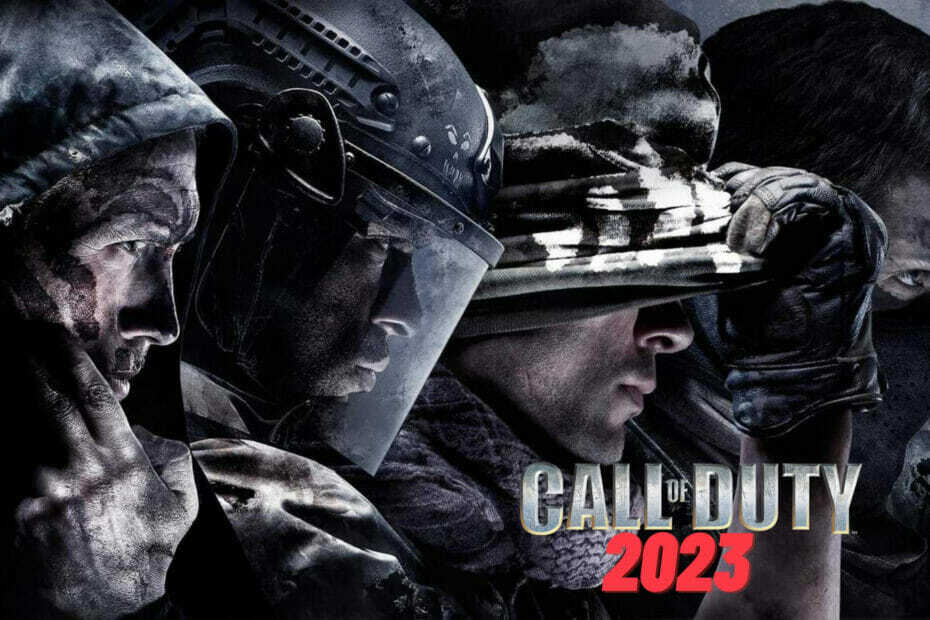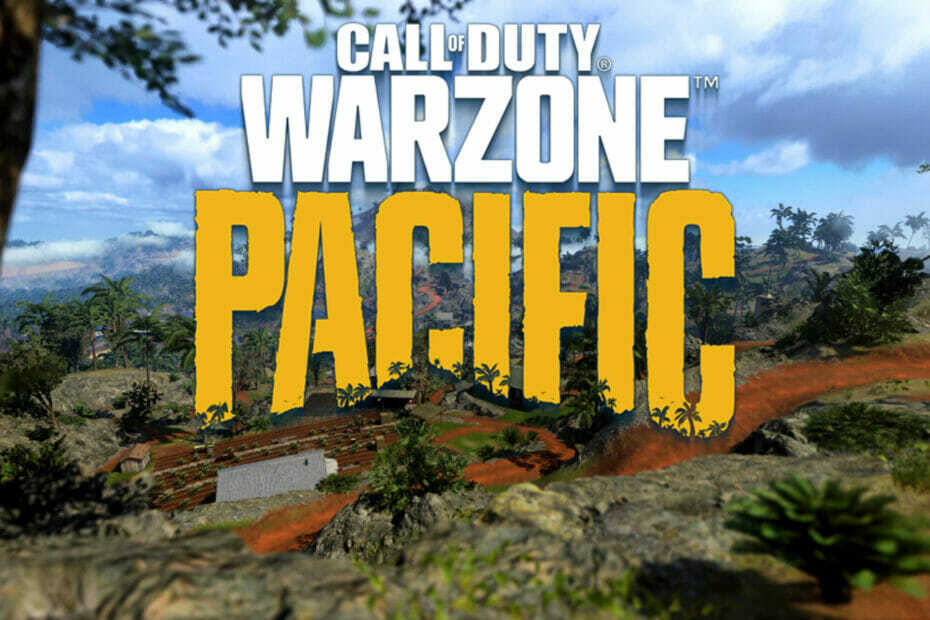- تعتبر ارتفاعات Warzone Pacific مزعجة للغاية ، حيث يمكن أن تجعل لعبتك غير قابلة للعب.
- في حالة مواجهة هذه المشكلة ، تأكد من أن تكوين جهاز الكمبيوتر الخاص بك يلبي متطلبات أعلى من الحد الأدنى الموصى به.
- قد يؤدي تعطيل وظيفة العزل الأساسية إلى إصلاح ارتفاعات تأخر Warzone Pacific بسرعة.
- يمكن أن يكون هذا النوع من المشاكل متعلقًا بمكونات قديمة ، لذا يجب عليك بالتأكيد محاولة تحديث برامج تشغيل الرسومات.

Xالتثبيت عن طريق النقر فوق ملف التنزيل
سيحافظ هذا البرنامج على تشغيل برامج التشغيل الخاصة بك ، وبالتالي يحميك من أخطاء الكمبيوتر الشائعة وفشل الأجهزة. تحقق من جميع برامج التشغيل الخاصة بك الآن في 3 خطوات سهلة:
- تنزيل DriverFix (ملف تنزيل تم التحقق منه).
- انقر ابدأ المسح للعثور على جميع السائقين الإشكاليين.
- انقر تحديث برامج التشغيل للحصول على إصدارات جديدة وتجنب أعطال النظام.
- تم تنزيل DriverFix بواسطة 0 القراء هذا الشهر.
وفقًا للمستخدمين في جميع أنحاء العالم ، تعد Warzone واحدة من أعظم أحاسيس Call of Duty ، خاصةً بسبب ميزاتها وقصصها المثيرة للإعجاب.
ومع ذلك ، ادعى بعض اللاعبين بالفعل أنهم واجهوا ارتفاعات تأخير في Warzone Pacific وهذه هي الطريقة التي يتم بها وصف السيناريو:
خريطة Warzone Pacific بطيئة للغاية ولا يمكن تشغيلها تقريبًا ، هل مر أي شخص بنفس التجربة؟
يتأخر بشكل خاص في طريقه إلى الجولاج.
بالطبع ، يمكن أن يظهر هذا النوع من المواقف بطرق مختلفة ، ولكن دعنا نرى كيف يمكنك إصلاحه بسهولة في بضع خطوات بسيطة.
أيضًا ، أفاد بعض اللاعبين أن أحيانًا تتعطل لعبة Warzone Pacific على شاشة التحميل. إذا واجهت هذه المشكلة في أي وقت ، فتأكد من مراجعة دليلنا المخصص لحلها في أي وقت من الأوقات.
كيف يمكنني إصلاح ارتفاعات تأخر Warzone Pacific بسهولة؟
1. تحقق من الحد الأدنى والمتطلبات الموصى بها
أدرج مصنعو Warzone Pacific الحد الأدنى من المتطلبات لتتمكن من تشغيل اللعبة بشكل صحيح ، على النحو التالي:
- نظام التشغيل: Windows 7 64 بت (SP1) أو Windows 10 64 بت (1709 أو أحدث)
- وحدة المعالجة المركزية: Intel Core i5 2500k أو ما يعادله من AMD
- الفيديو: Nvidia GeForce GTX 670 2GB / GTX 1650 4GB أو AMD Radeon HD 7950
- ذاكرة الوصول العشوائي: 8 جيجابايت رام
- HDD: مساحة 175 جيجا HD
ومع ذلك ، للاستفادة من تجربة Warzone Pacific الأكثر سلاسة ، يجب عليك أولاً التأكد من أن تكوين جهاز الكمبيوتر الخاص بك يقع بين الإعدادات الموصى بها أو أعلى منها:
- نظام التشغيل: Windows 10 64 Bit (أحدث حزمة خدمة)
- وحدة المعالجة المركزية: Intel Core i7 4770k أو ما يعادله من AMD
- الفيديو: Nvidia GeForce GTX 970 4GB / GTX 1660 6GB أو AMD Radeon R9390 / AMD RX 580
- ذاكرة الوصول العشوائي: 12 جيجابايت رام
- HDD: مساحة 175 جيجا HD
إذا كنت ستلبي الحد الأدنى من المتطلبات فقط ، فقد تعرض رسوماتك و FPS للخطر بشكل واضح.
بسهولة ابحث عن مواصفات جهاز الكمبيوتر الخاص بك على Windows 11، نوصي بالاطلاع على دليلنا المخصص الذي يسرد 5 طرق مختلفة. تشبه هذه العملية إلى حد كبير نظام التشغيل Windows 10 ، لذلك لا تقلق إذا كنت تستخدمه!
2. أعد تشغيل محول الشبكة
في كثير من الأحيان ، تحدث ارتفاعات ping و lag المرتفعة بسبب ضعف اتصال الإنترنت. تأكد من التحقق من سرعة الإنترنت لديك وتحديد ما إذا كان هذا هو بالفعل سبب المشكلة.
ومع ذلك ، في بعض الأحيان يكون الحل الأسهل والأسرع هو إعادة تشغيل معدات الشبكة الخاصة بك. هذا مفيد خاصةً عندما يكون جهاز التوجيه أو المودم لديك محملاً أو محمومًا بشكل زائد.
قم بتشغيل دورة جهاز توجيه الإنترنت الخاص بك ، وانتظر حتى يتم إعادة الاتصال ، وقم بتشغيل Warzone مرة أخرى لاختبار تغييرات طريقة اللعب إن وجدت.
3. قم بالتبديل من الاتصال اللاسلكي إلى الاتصال السلكي
أثناء استخدام شبكتنا اللاسلكية قد يكون ممتازًا للتسوق عبر الإنترنت أو مشاهدة مقاطع فيديو Youtube ، تتطلب الألعاب عبر الإنترنت نطاقًا تردديًا أكبر لتعمل بشكل صحيح.
نصيحة الخبراء: يصعب معالجة بعض مشكلات الكمبيوتر ، خاصةً عندما يتعلق الأمر بالمستودعات التالفة أو ملفات Windows المفقودة. إذا كنت تواجه مشكلات في إصلاح خطأ ما ، فقد يكون نظامك معطلاً جزئيًا. نوصي بتثبيت Restoro ، وهي أداة ستقوم بفحص جهازك وتحديد الخطأ.
انقر هنا للتنزيل وبدء الإصلاح.
إذا واجهت ارتفاعات بطيئة أو ارتفاع ping حتى بعد إعادة تشغيل جهاز توجيه الإنترنت الخاص بك ، فإننا ننصحك بتوصيل الجهاز الذي تلعب عليه بكابل إنترنت.
4. تغيير خادم DNS
- صحافة يفوز مفتاح + تم العثور على R.
- اكتب التحكم ncpa.cpl واضغط على زر موافق.

- انقر على اليمينإيثرنت واختر الخصائص.

-
نقرتين متتاليتين الإصدار 4 من بروتوكول الإنترنت (TCP / IPv4).

-
بالنسبة خادم DNS المفضل، اكتب 8.8.8.8، ولل خادم DNS البديل اكتب 8.8.4.4، ثم اضغط نعم.

- افتح قائمة ابدأ ، ابحث عن موجه الأمر وتشغيل التطبيق كمسؤول.

-
اكتب إيبكونفيغ / فلوشدس واضغط على زر الدخول.

5. تعطيل العزلة الأساسية
- ضرب شبابيك نوع المفتاح أمن Windows، ثم انتقل إلى النتيجة الأولى.

- من الجزء الأيسر من النافذة ، انقر فوق أمان الجهاز الجزء.

- الآن ، من الجانب الأيسر من النافذة ، انتقل إلى تفاصيل العزل الأساسية.

- تأكد من أن الزر الموجود بجوار ملف سلامة الذاكرة تم ضبطه على عن.

في حالة عدم معرفتك بالفعل ، فإن Core Isolation هي ميزة جديدة مضمنة في Windows 10/11 تحمي جهاز الكمبيوتر الخاص بك من التطبيقات وبرامج التشغيل غير الموثوق بها.
في هذه المسألة ، قد تتداخل مع Warzone Pacific وتسبب لك ارتفاعات تأخير مزعجة.
ضع في اعتبارك أن العملية المذكورة أعلاه تنطبق على نظامي التشغيل Windows 10 و 11.
- هذه هي الطريقة التي يمكنك بها حظر YouTube على عائلة Microsoft
- كيفية تصدير أحرف MyRISE على WWE 2K22
- هل تحطم WWE 2K22 Universe Mode؟ أصلحه الآن
6. تحديث برامج تشغيل الشبكة
- ضرب شبابيك نوع المفتاح مدير الجهاز، ثم افتحه.

- التوسع في محولات الشبكة ، ثم انقر فوق المكون ذي الصلة ، واختر تحديث السائق.

- حدد ل ابحث تلقائيًا عن السائقين.

- الآن ، سيقوم نظام التشغيل الخاص بك بالبحث عن الخيارات المتاحة وسوف يخطرك وفقًا لذلك.
- يمكنك إجراء نفس العملية على أي محول عرض تالف.
يعد اتباع الخطوات المذكورة أعلاه أمرًا جيدًا ، ولكن استخدام أداة متخصصة ستقوم تلقائيًا بتحديث برامج التشغيل الخاصة بك هو فكرة أفضل.
يعد DriverFix خيارًا قيمًا يجب عليك تجربته بالتأكيد ، حيث سيقوم بالبحث عن برامج تشغيل جديدة وتحديث البرامج القديمة تمامًا مثل الخبراء.
باستخدام هذه الأداة ، ستتمكن من تحديث برامج التشغيل لديك بنقرة بسيطة فقط. بالإضافة إلى ذلك ، سيكون لديك وصول كامل إلى قاعدة بيانات ضخمة ، لذلك لا تقتصر العمليات على مكونات الرسومات.
سيوفر هذا البرنامج أيضًا تقريرًا مفصلاً عن جميع برامج تشغيل الأجهزة القديمة ، لمعرفة مصدر المشكلات.
⇒احصل على DriverFix
كما ترى ، حتى إذا واجهت ارتفاعات تأخير في Warzone Pacific ، يمكنك التخلص منها بسرعة باتباع بضع خطوات بسيطة.
بالإضافة إلى ذلك ، فإن أفضل شيء هو أنه يمكنك الاختيار من بين حلول متعددة ، بحيث يمكنك ملاءمة الإصلاحات تمامًا مع مواقفك المحددة.
هل تواجه أي أسئلة إضافية ذات صلة؟ تأكد من ترك تعليق في القسم أدناه.
 هل ما زلت تواجه مشكلات؟قم بإصلاحها باستخدام هذه الأداة:
هل ما زلت تواجه مشكلات؟قم بإصلاحها باستخدام هذه الأداة:
- قم بتنزيل أداة إصلاح الكمبيوتر تصنيف عظيم على TrustPilot.com (يبدأ التنزيل في هذه الصفحة).
- انقر ابدأ المسح للعثور على مشكلات Windows التي قد تتسبب في حدوث مشكلات بجهاز الكمبيوتر.
- انقر إصلاح الكل لإصلاح المشكلات المتعلقة بالتقنيات الحاصلة على براءة اختراع (خصم حصري لقرائنا).
تم تنزيل Restoro بواسطة 0 القراء هذا الشهر.